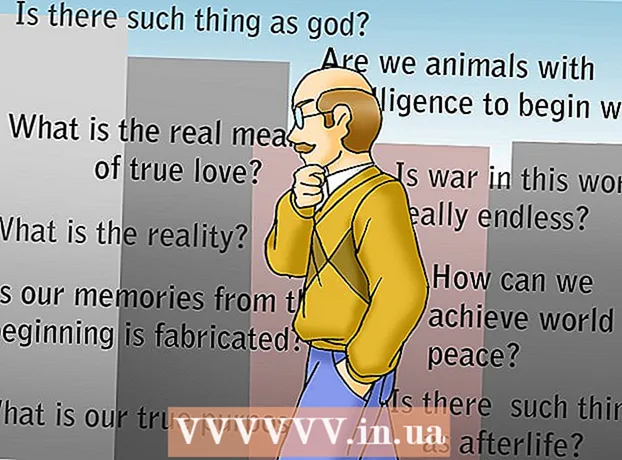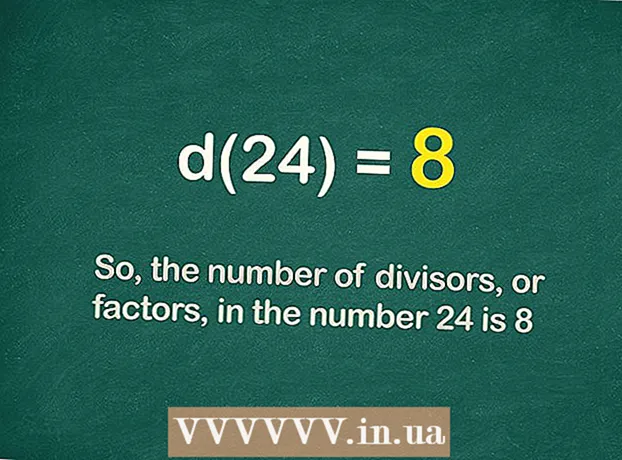ผู้เขียน:
Randy Alexander
วันที่สร้าง:
2 เมษายน 2021
วันที่อัปเดต:
1 กรกฎาคม 2024

เนื้อหา
การจับภาพหน้าจอเป็นวิธีที่ยอดเยี่ยมในการจับภาพที่คุณพบทางออนไลน์ในอีเมลหรือเพียงแค่เพลิดเพลินกับการแบ่งปันบางสิ่งบนหน้าจอ หากคุณต้องการทราบวิธีถ่ายภาพหน้าจอขณะใช้ iPad ให้ทำตามขั้นตอนง่ายๆด้านล่างนี้
ขั้นตอน
ค้นหาสิ่งที่คุณต้องการจับภาพ ค้นหา iPad ของคุณเพื่อดูว่าคุณต้องการจับภาพอะไรมากที่สุด คุณสามารถจับภาพส่วนที่น่าสนใจของอีเมลจับภาพหน้าจอของแอปพลิเคชันที่แสดงสภาพอากาศในเมืองของคุณถ่ายภาพสิ่งที่น่าสนใจที่คุณพบบนอินเทอร์เน็ตถ่ายภาพหน้าจอการแข่งขัน พูดคุยกับเพื่อนหรือทำสิ่งอื่น ๆ มากมาย

ค้นหาปุ่มพัก / ปลุก ปุ่มนี้จะอยู่ที่ด้านขวาบนของ iPad โดยปกติคุณจะใช้ปุ่มนี้เพื่อเปิดหรือปิด iPad ของคุณ
ค้นหาปุ่มโฮม (ปุ่มที่นำคุณกลับไปที่หน้าจอหลัก) นี่คือปุ่มวงกลมตรงกลางด้านล่างของ iPad คุณจะเห็นสี่เหลี่ยมที่มีขอบสีขาวอยู่ในปุ่ม

กดปุ่มพัก / ปลุกกดและปล่อยปุ่มโฮมพร้อมกัน หลังจากนั้นปล่อยมือจากปุ่มพัก / ปลุก (อาจใช้เวลาสักครู่ในภายหลัง)- อย่า กดปุ่มทั้งสองค้างไว้นานเกินไปเนื่องจากคุณอาจปิด iPad ของคุณ คุณเพียงแค่ต้อง "กด" ปุ่มโฮมไม่ใช่กดค้างไว้

หากคุณทำตามขั้นตอนข้างต้นอย่างถูกต้องคุณจะได้ยินเสียงชัตเตอร์ของกล้องและเห็นหน้าจอสีขาว
ตรวจสอบว่าคุณถ่ายภาพหน้าจอสำเร็จหรือไม่ คุณต้องไปที่ Camera Roll (ที่จัดเก็บภาพถ่าย) เพื่อดูว่าภาพที่ถ่ายปรากฏอยู่ที่นั่นหรือไม่ ในการเข้าสู่ Camera Roll เพียงแตะ "รูปภาพ" บนหน้าจอหลักของคุณ
- "Camera Roll" เป็นอัลบั้มแรกในรายการ
- ค้นหารูปภาพล่าสุดที่ด้านล่าง มีโอกาสที่คุณจะเห็นภาพหน้าจอของคุณที่นี่
คำแนะนำ
- วิธีการข้างต้นใช้ได้กับ iPod / iPhone
- หากคุณต้องการซิงค์รูปภาพกับคอมพิวเตอร์ของคุณเพียงแค่เชื่อมต่อ iPad ของคุณกับคอมพิวเตอร์ด้วยสาย USB และดาวน์โหลด (ดาวน์โหลด) รูปภาพผ่าน iTunes
- หลังจากถ่ายภาพแล้วคุณสามารถส่งอีเมลถึงตัวคุณเองหรือบุคคลอื่นได้หากคุณสามารถค้นหารูปภาพใน Camera Roll ได้
- หากคุณมี iCloud ภาพหน้าจอจะซิงค์กับอุปกรณ์ iOS เครื่องอื่นของคุณโดยอัตโนมัติ